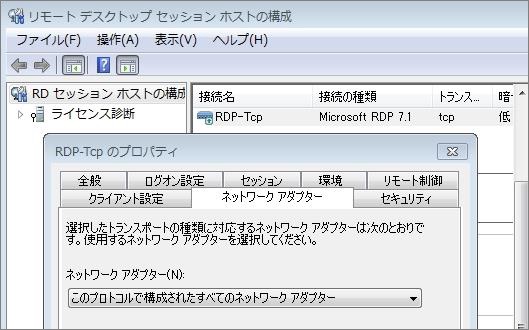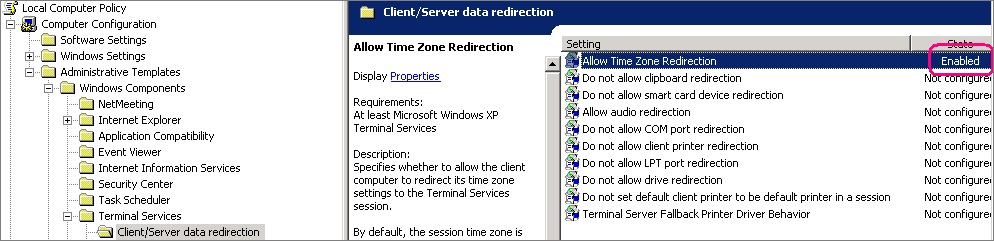4.1.10. テクニカル・サポート¶
現在および以前のバージョンのリリース・ノートは、Ericom の Web サイトのダウンロードページからダウンロードできます。 このセクションでは、設定における一般的な問題を解決するための方策を説明します。
Heartbeat と 7.3 以前のバージョンとの互換性がない¶
- 7.3 以前の AccessServer は、バージョン 8.1 で追加されたハートビート機能と互換性がなく、ハートビート・メッセージによりクライアントの切断が発生します。以前のバージョンの AccessServer を使用する場合は、ハートビート機能を無効化してください。これは、config.js の次の箇所で設定します:
- session heartbeat seconds:i:0
アイドル状態の Blaze セッションにより、広い帯域幅が使用される¶
グラフィックスやアニメーションが豊富なスクリーン・セーバーを無効にしてください。 空白の画面またはテキストのスクリーン・セーバーを使用してください。 アニメーションを含むスクリーン・セーバーにより、すべてのプロコトルで広い帯域幅が使用されます。
Blaze は上り帯域を使用しますか?¶
Ericom Blaze は通信の一部として上り帯域を使用します。 ファイル共有プログラムなどの一部のアプリケーションでは、上り帯域が広く使用されます。 このようなアプリケーションは上り帯域を制限する必要があります。または、アクティブなBlaze セッションが存在する際は使用しないでください。
RDP ポートをカスタム値に変更する¶
- 「レジストリ エディタ」(regedit.exe)を使用して、以下の設定を変更します:
- HKEY_LOCAL_MACHINE\System\CurrentControlSet\Control\TerminalServer\WinStations\RDP-Tcp\PortNumber
任意のポート値を入力します。 この設定は、自動的に Access Server に認識されます。
「Ericom Access Server に接続できません」というエラーが表示される¶
Ericom Access Server が実行されていないか、アクセスできない状態です。
- ping を使用して、サーバ(例: テスト・サーバ)がアクセス可能な状態であることを確認してください。
- ホスト/サーバのファイアウォールで Ericom Blaze のトラフィック(デフォルトでは 3399)が許可されているか確認してください。
- サーバのタスク・マネージャを使用して、AccessServer が実行中であることを確認してください(AccessServer はサービスとして実行されるため、タスク・マネージャですべてのユーザのプロセスが表示されるよう設定する必要があります)。
RDP アクセラレーションを有効化した Blaze クライアントを起動すると、スプラッシュ・スクリーンが表示された後に何も起きない¶
Blaze クライアントを Access Server に 接続できていますが、RDP ホストには接続できていません(RDP ホスト上で Access Server を実行中だとしても)。ホストへの RDP アクセスが無効化されているか、RDP アクセスが特定のネットワーク・アダプタに限定されている可能性があります。
ターミナル・サーバへの RDP アクセスが特定のネットワーク・アダプタに限定されているかを確認するには、管理ツールから「ターミナル・サービス設定」を開きます。表示されるダイアログで、「RDP-Tcp」をダブル・クリックし、「ネットワーク・アダプタ」タブを選択します。ネットワーク・アダプタのドロップダウンが「このプロコトルで構成されたすべてのネットワーク・アダプタ」に設定されていることを確認してください。
Blaze を使用することで、どの程度のアクセラレーションを期待できますか?¶
これは、各環境のネットワークのタイプと表示内容により異なります。 Blaze は、RDP セッションを最大 20 倍アクセラレートします。 ホットスポットなど、高レイテンシ、低帯域幅の制限を持つネットワークで使用した場合に、最も効果を発揮します。 ネットワークの制約がない LAN 経由で接続する場合、顕著な改善は見られない可能性があります。
セッションの大部分がテキスト(例: メールの編集)で構成されている場合や、単色画像(例: 白黒画像)で構成されている場合は、グラフィックの豊富なアプリケーション(例: サテライト・モードの Google マップ)の場合と比較して、アクセラレーションは減少します。
イベント・ビュアー に以下のような TermDD エラーが表示される¶
エラー: The RDP protocol component X.224 detected an error in the protocol stream and has disconnected the client.
Access Server には、RDP ホスト上で有効にするためのネイティブ RDPへのアクセスが必要です。 このため、RDP Security Layer を SSL へ変更しないでください。 RDP Security Layer の設定は変更せず、ビルトインの AccessNow SSL 暗号化または Secure Gateway を使用して SSL 暗号化を追加します。